一般情况下,系统会自动配置合适的分辨率,但当默认选项中没有理想的分辨率时,就需要手动进行调整。下面将介绍在windows 10/windows 11系统中如何自定义设置分辨率和刷新率。
Win10/Win11 自定义分辨率与刷新率设置步骤:
注意:显示器的分辨率和刷新率受硬件本身限制,若设置超出其支持范围,可能导致超频、黑屏等问题,请谨慎操作。
1、右键点击桌面空白处,选择“NVIDIA控制面板”打开(也可通过任务栏图标进入)。如下图所示:

2、在左侧功能列表中选择“更改分辨率”,然后在右侧点击“自定义”按钮。如下图所示:

3、点击后弹出窗口,选择“创建自定义分辨率”。如下图所示:

4、在弹出的设置界面中,“显示模式”下的“水平像素”和“垂直扫描线”即为分辨率设置项。
例如:需要添加 2560×1080 的分辨率,则将“水平像素”设为 2560,“垂直扫描线”设为 1080;如无需特别设定刷新率,可保持默认值。设置完成后点击“测试”应用。
应用过程中屏幕短暂黑屏属于正常现象,请勿中断操作。
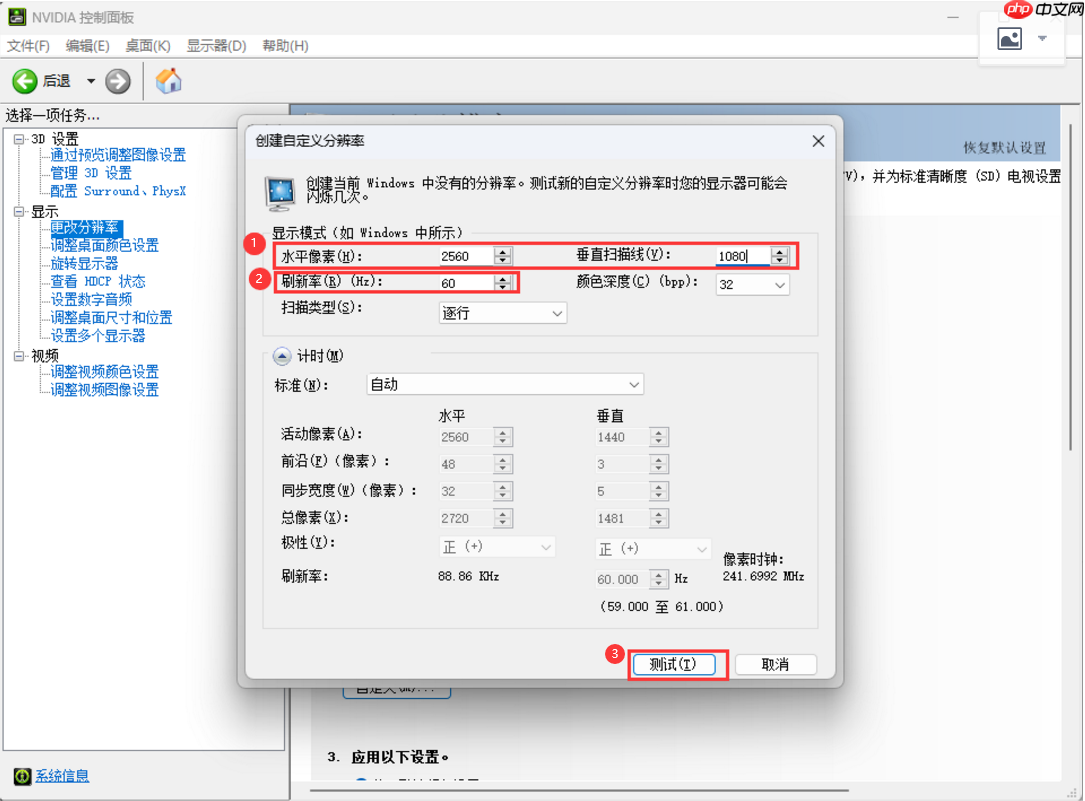
5、测试成功后返回主分辨率设置界面,此时可看到已添加的自定义分辨率。选中该分辨率(如“2560×1080”),点击“应用”保存设置。如下图所示:
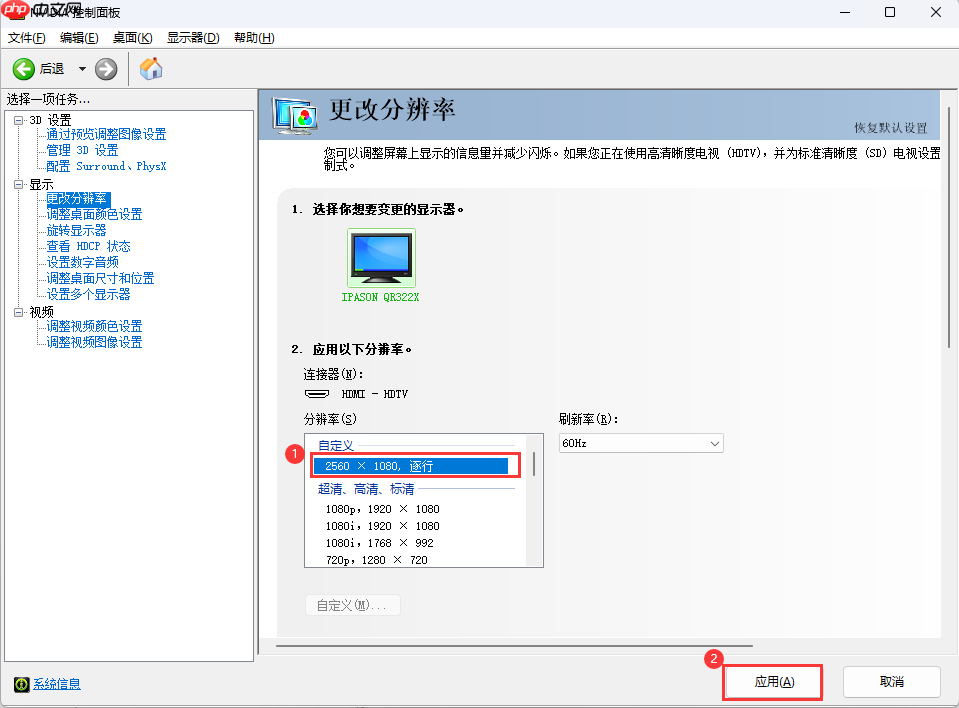
6、若发现画面未铺满屏幕或存在留黑边的情况,可通过以下方式调整为全屏显示。
在左侧菜单选择“调整桌面尺寸和位置”,然后将“缩放模式”设置为“全屏”,最后点击“应用”即可完成适配。如下图所示:
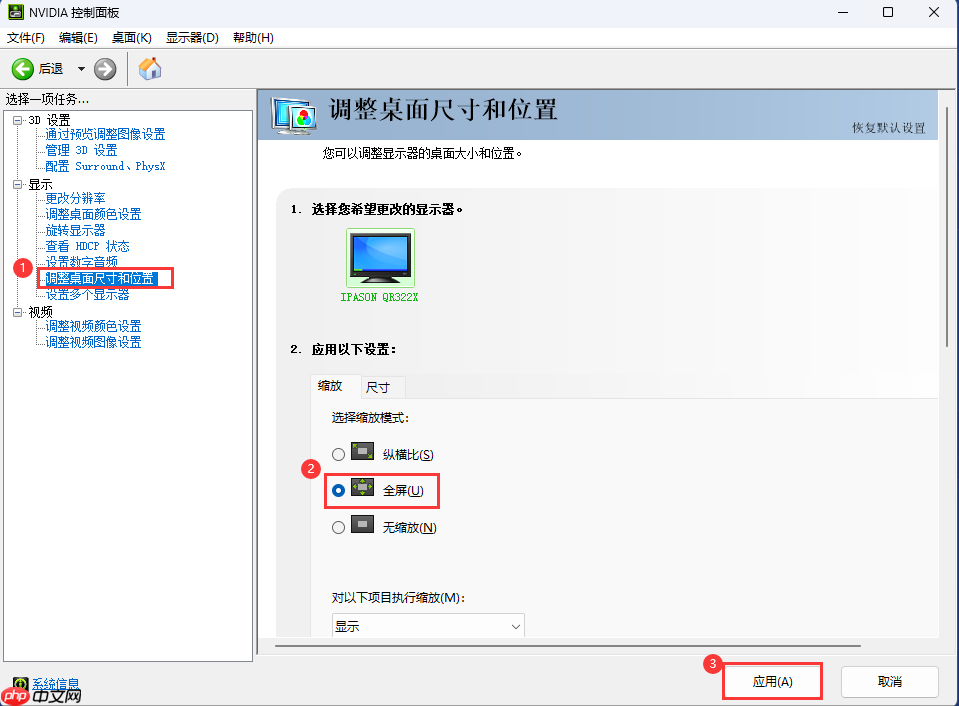
以上就是Win10/Win11系统如何自定义分辨率和刷新率?Win10/Win11系统自定义设置分辨率和刷新率方法的详细内容,更多请关注php中文网其它相关文章!

每个人都需要一台速度更快、更稳定的 PC。随着时间的推移,垃圾文件、旧注册表数据和不必要的后台进程会占用资源并降低性能。幸运的是,许多工具可以让 Windows 保持平稳运行。




Copyright 2014-2025 https://www.php.cn/ All Rights Reserved | php.cn | 湘ICP备2023035733号